Svaki noviji iPhone na tržištu trenutno se isporučuje s Portrait Modeom u aplikaciji za kameru. Ovo je značajka kamere DSLR klase koja umjetnički prilagođava portretne fotografije za zamućenje pozadine, osvjetljenje i efekte dubine.
Zadani način rada aplikacije kamere za iPhone je Fotografija, a svaki put ga prebacivati u portretni način može se pokazati zamornim. Da biste iskoristili trenutni poticaj s portretnim načinom rada kao zadanim, postavite na automatski otvorite iPhone kameru u portretnom načinu.
Sadržaj
- Što je aplikacija za iPhone kamera Portretni način rada?
- Kako svaki put otvoriti aplikaciju za kameru na iPhoneu na Portrait
- Zašto postaviti svoj iPhone da se automatski pokreće u portretnom načinu?
-
Savršen snimak
- Vezane objave:
Što je aplikacija za iPhone kamera Portretni način rada?
U svim kompatibilnim modelima portretni način rada omogućuje vam snimanje slike koje izoštravaju subjekt, ali je pozadina zamagljena. Ovo je ugrađena značajka u aplikaciji kamere za iPhone, a također vam omogućuje dodavanje efekata kao što su osvjetljenje ili dubina.
Pametan softver omogućuje korisnicima iOS 10.2, a kasnije postavimo zadani način rada kamere. U osnovi, možete otvoriti kameru u Photo kao zadanom načinu rada, Square, Time-Lapse, Panorama, Video, Slow-Motion i Portrait.
Precizno ugađanje ili postavke portretnog načina rada uglavnom su automatski, ali možete podesiti specifikaciju objekta i ekspoziciju osvjetljenja. Jednostavno dodirnite efekt koji želite dodati i vidjet ćete pregled filtrirane slike.
Da bi portretni način rada radio, posebno kada koristite stražnju kameru(e), neka subjekt stoji na udaljenosti od 1,6 do 8,2 stopa od iPhonea. Ako su preblizu, ugrađeni efekti neće raditi, uz to ćete stalno dobivati upozorenje.
Automatsko postavljanje portretnog načina rada kao zadane opcije otvaranja kamere dostupno je na sljedećim modelima iPhonea;
- iPhone 7 Plus
- iPhone SE (2. generacija)
- iPhone 8 Plus
- iPhone 11
- iPhone X
- iPhone 11 Pro
- iPhone XS Max
- iPhone 11 Pro Max
- iPhone XS
- iPhone XR
Portretni način na iPhoneu djeluje kao nevjerojatan alat za snimanje zadivljujućih selfieja koji imaju profesionalnu završnicu. Vaše će lice izgledati oštrije od pozadine, koja je prigušena ili zamućena.
Ovo je korisno za isticanje finijih značajki portretnog subjekta, što ih ističe. To je posebno važno kada je pozadina ometajuća, zauzeta ili neuredna, jer zamućenje skreće pozornost gledatelja na glavni predmet slike.
Kako svaki put otvoriti aplikaciju za kameru na iPhoneu na Portrait
Neki iPhone uređaji, poput modela XR s jednom stražnjom kamerom, koriste računanje algoritma za primjenu vizualnih efekata i otkrivanje ljudskog lica. Bez ove značajke, međutim, možete postaviti svoj iPhone na otvorite aplikaciju kamere izravno u portretnom načinu.
Da biste postavili Portrait kao zadani način pokretanja aplikacije kamere na vašem iPhoneu;
- Otvorite aplikaciju Postavke na svom iPhoneu i pomaknite se do segmenta "Fotografije i kamera".
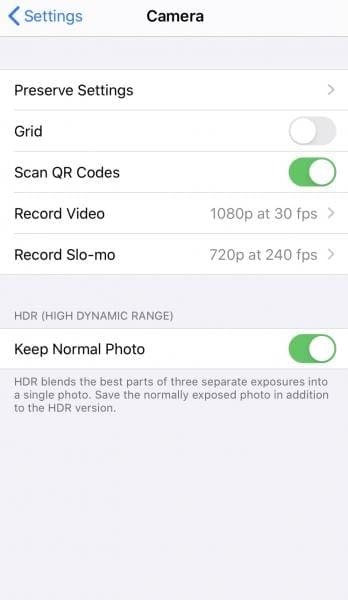
- Na stranici Fotografije i kamera pronađite i dodirnite "Sačuvaj postavke"
- U odjeljku Preserve Settings, pomaknite se da biste pronašli "Način kamere" i prebacite gumb na zeleni položaj UKLJUČENO
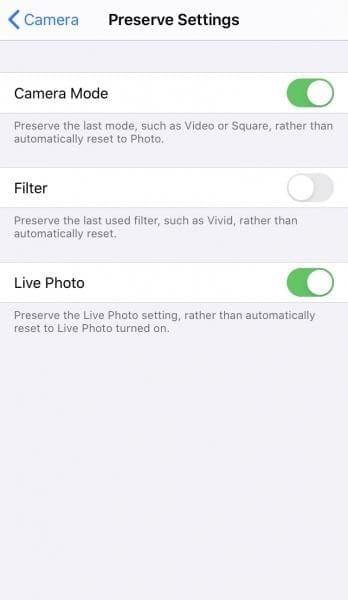
- Zatim otvorite aplikaciju iPhone Camera i odaberite Portretni način rada
- Značajka Preserve Settings u odjeljku Fotografije i kamera kao zadani je način rada koji je zadnji korišten, tako da će sljedeći put kada otvorite aplikaciju kamere, biti u portretnom načinu.
Ali zadana postavka portretnog načina rada bit će izbrisana ako ste prije napuštanja aplikacije koristili način rada Photo ili Time Lapse. Sljedeći put kada budete koristili kameru na iPhoneu, pronaći ćete sačuvanu posljednju postavku načina rada koja je korištena. Ako kameru iPhonea koristite pretežno u portretnom načinu rada, cijenit ćete savjet za očuvanje postavki.
Još jedan nedostatak je što ne možete koristiti HDR postavke s očuvanim zadanim načinom portretiranja. Nekada je iOS čuvao HDR postavke, ali sada se sam isključuje nakon što izađete iz aplikacije za kameru.
Ako želite svoje portretne selfije u HDR načinu, to je jedna od opcija koju morate stalno uključivati. Možete koristiti unaprijed definirane efekte portretnog osvjetljenja koji uključuju prirodno svjetlo kao zadano, studijsko svjetlo, konturno svjetlo, svjetlo pozornice i jednobojno svjetlo pozornice.
Zašto postaviti svoj iPhone da se automatski pokreće u portretnom načinu?
Jedna od dobrih stvari portretnog načina rada na vašoj aplikaciji za kameru za iPhone je to što radi sa stražnjom i prednjom kamerom. Kada okrećete objektiv s prednje na stražnje, svi efekti načina portreta, kao što su osvjetljenje i dubina, i dalje se mogu koristiti i podešavati.
Pregled efekata za vašu portretnu fotografiju u stvarnom vremenu prikazuje se na zaslonu vašeg iPhonea. Prilikom snimanja fotografija u ovom portretnom načinu možete prijeđite prstom između različitih svjetlosnih efekata kako se pojavljuju ispod tražila.
Odabirom jednog od pregleda automatski se primjenjuje na selfie u portretnom načinu rada ili fotografiju subjekta koju snimite.
Također možete podesiti razinu intenziteta osvjetljenja ili zamućenja pozadine nakon što snimite portretni način rada. Da biste to učinili, otvorite sliku u biblioteci fotografija i odaberite Uredi, a zatim dodirnite gumb s natpisom "Portretno osvjetljenje". Također možete podesiti "Kontrolu dubine" kako biste prilagodili učinak zamućenja pozadine.
Za snimanje zvjezdanih fotografija u portretnom načinu, pronađite zasjenjeno područje sa suncem iza objekta, stvarajući meko pozadinsko osvjetljenje. Povucite parametar ekspozicije malo dolje za više kinematografske slike.
Savršen snimak
Uz značajku očuvanja postavki pod fotografijama i postavkama kamere, vaš iPhone može se vratiti u portretni način rada čak i nakon izlaska iz aplikacije kamere. Ako ne spremite postavke, aplikacija za kameru vraća se u zadani način rada za fotografije nakon 30 sekundi nakon zatvaranja.
Sada ste spremni za početak sljedećeg fotografiranja s najboljim značajkama u iPhone fotografiji, stoga zgrabite stativ i krenite da snimite nešto lijepo.